1、打开WPS,建立空白表格。

2、使用中文输入法,在单元格中直接输入数字序号拼音,在待选词中就有现成的带圈数字序号。

3、同样,可以得到①至⑩的带圈数字序号。

4、下面把①至⑩的带圈数字序号设置为序列,以后可以直接使用填充功能使用。点击【文件】—【选项】。

5、在打开的窗口中,点击左侧的【自定义序列】,在【输入序列】中按之前的方法输入①至⑩的询骆帘呦带圈数字序号,每个数字之间用英文的逗号(,)分隔。

6、点击【添加】,则则带圈数字序号就被添加进了软件的序列列表。
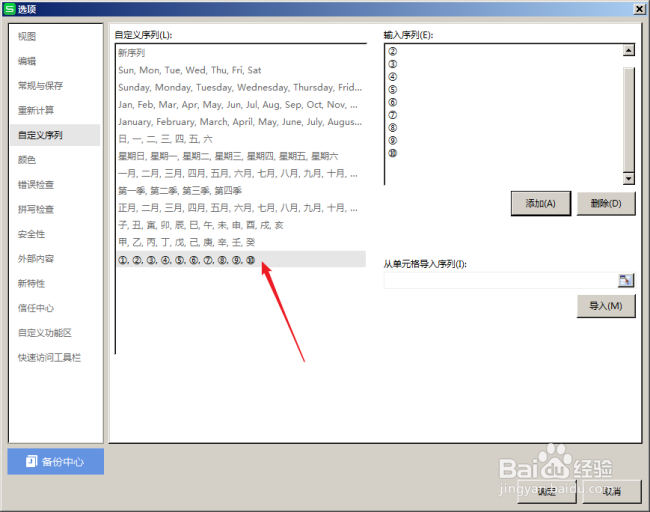
7、这样设置后,以后如果需要使用这种带圈数字序号,只需要先输入①,然后拖动单元格的填充柄,即可得到①至⑩的带圈数字序号。

